作者:大涌路7号
小米米家液晶小黑板众筹的时候我就很中意,想着孩子刚好是涂涂画画的年龄,不仅培养创造力,还能跟孩子进行互动,于是果断下单。虽然用着不错,但是也发现一些问题,就是孩子画的东西不能保存,靠拍照保存,手机内存也禁不起考验。这不,最近小米上新了小米米家液晶小黑板存储版,不仅解决了我这个问题,还有更多玩法。接下来跟大家一起分享下。

文章插图
颜值上我觉得我不必多言,跟第一代一样,采用纯白色配上液晶板的搭配,经典好看。大小与上一代13.5寸差不多,只是白色边框略宽一点,我个人觉得宽一点反而更适合手拿。

文章插图
小米米家液晶小黑板存储版并没有设置开关键,而是通过磁吸笔的拿走和放回来控制开关。拿走磁吸笔,顶部的指示灯显示绿色,开机成功。吸回磁吸笔,灯熄灭关机。挺人性化的设计,不用再去多按一下那么麻烦了。如果笔长时间没有放回,小黑板会自动休眠,按一下侧面的唤醒键即可。
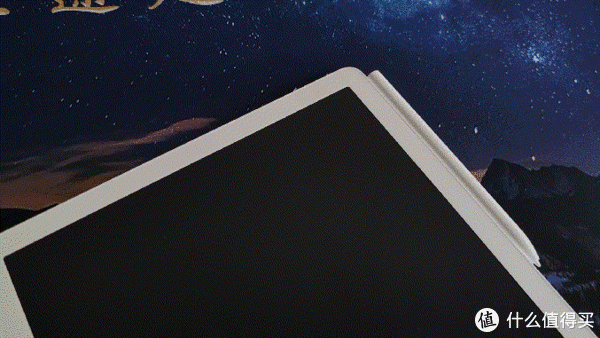
文章插图

文章插图
小黑板的电磁笔也同样采用白色,吸力比较强,靠近就能被自动调整位置准确的吸附住,不用刻意的去找位置。笔尖采用了2048级压感设计,稍用力就可以画出线条,小孩子用也完全ok。一开始笔尖晃动我以为坏了,看了说明书才知道是正常现象。

文章插图
而按键方面小米米家液晶小黑板存储板因为增加了存储功能,所以除了清除按键外,还增加了存储按键。点一下,顶部指示灯白灯闪三下就说明存储成功了。那它能存储到哪呢?

文章插图

文章插图
这就不得不说它已经接入了米家APP。绑定方式与其他蓝牙设备相似。打开米家APP,右上角点击添加,搜索到小黑板然后长按侧边框上的蓝牙配置按键。按步骤连接即可,还是很方便的。连接成功后,就会弹出新手指引,很块就能上手。

文章插图
在米家APP的设备界面,我们可以看到最近存储的文件,每次登录APP连接设备成功后,都会把最近的存储的文件传输到手机上。在APP里还能对文件进行命名和编辑,编辑功能可以完善到自己想要的画面,还能对自己不想要的进行裁剪及马赛克处理,以及对画面中的位置进行文字和形状标注,而且这个必须要点赞,增加了太多的可玩性。
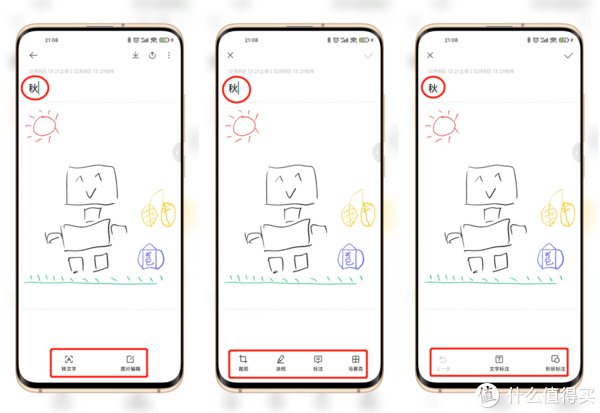
文章插图
同时,我还可以对文件进行新建文件夹分类保存,分别保存全家人的作品,不会让界面显得那么混乱,而且想要寻找某一张图片的时候就更加简单。
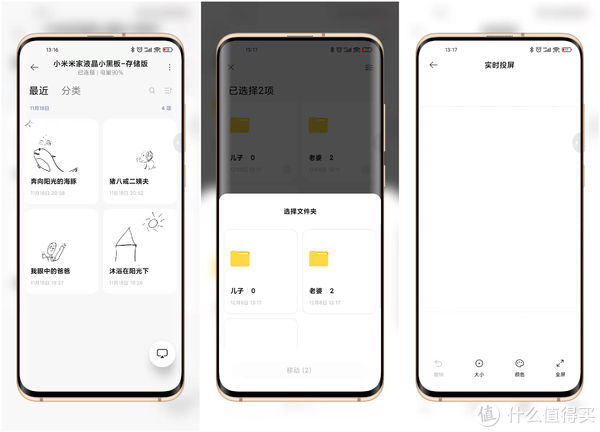
文章插图
不仅这样,米家APP里还能进行实时投屏,小黑板上画什么,手机上就同步显示什么,而且手机上还能选择不同的颜色,先选好颜色,再画,就是相应的颜色,再也不是单调的蓝色了。我儿子超喜欢这个功能,觉得很有趣。
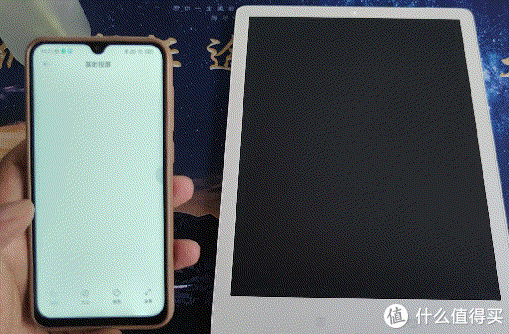
文章插图
推荐阅读
- k50|Redmi K50电竞版来了,价格太美丽,配置更给力
- mext|随身听个响 篇一百四十二:聊聊UM MEXT的声音表现:低频 and More
- 摩根大通|摩根大通:今年 1 月苹果 iPhone 在中国的出货量为 2015 年以来最佳
- 旗舰|小米史上最强机皇曝光:处理器尘埃落定 无缘台积电版骁龙8
- g三星Tab S8 Ultra开启预售!最终价格22日公布
- g三星Galaxy S22系列新机登场:外观吸睛 功能强大 体验极致
- g三星Galaxy S22系列先行者计划,将于2月10日开启,首发冲吗?
- 5g版|你买不推荐,我买我真买~再次购入Mate40 Pro
- m消息称德国柏林第二家苹果 Apple Store 零售店将在几周内开业
- 低频|德斐尔小魔盒低音振频轰出漂亮的水波纹,中高低音层次感分明








